
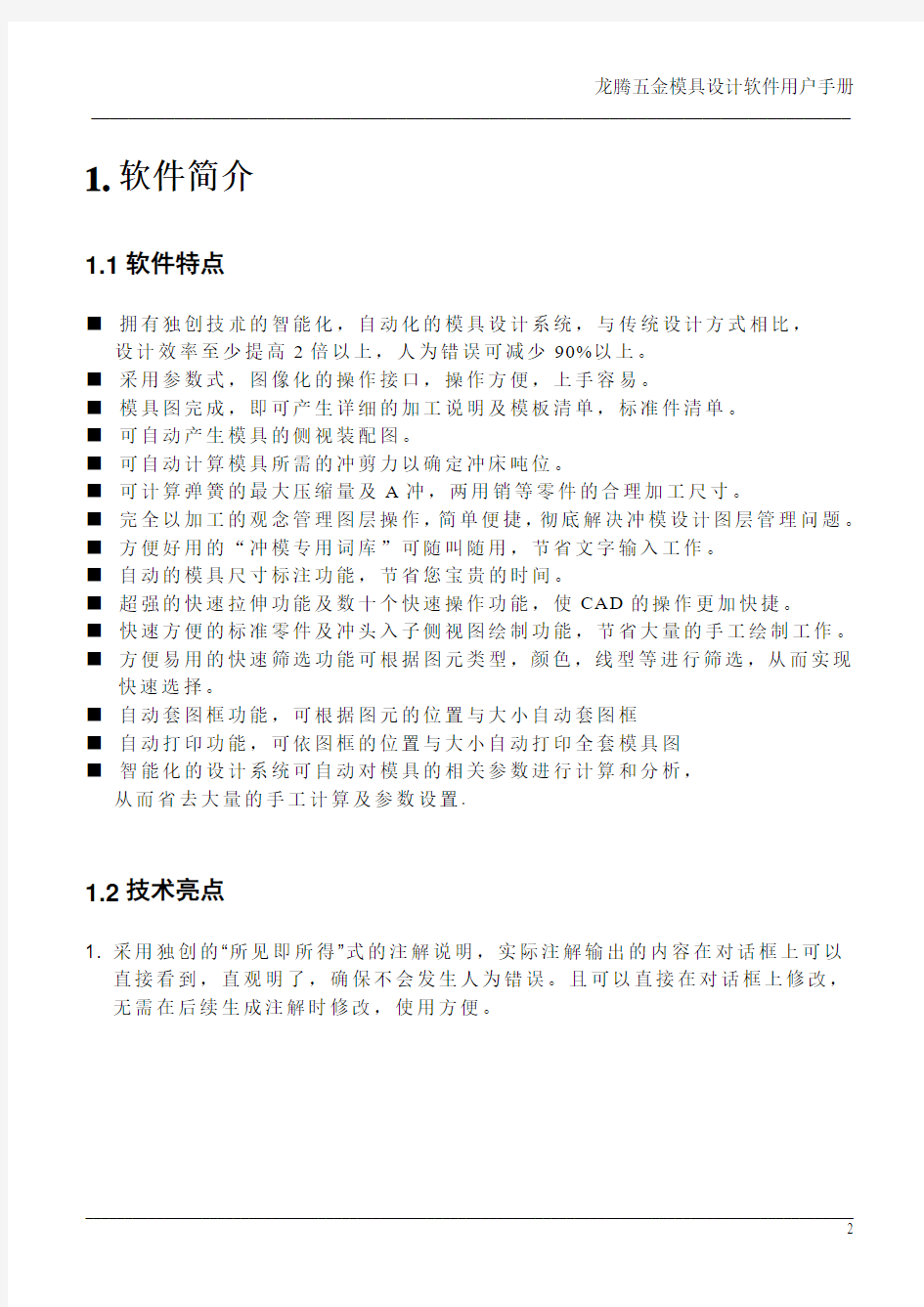
目录
1. 软件简介 (2)
1.1软件特点 (2)
1.2技术亮点 (2)
2. 基本设计步骤 (6)
3. 命令详解 (12)
4.1 模具设计功能 (12)
4.2 绘图功能 (21)
4.3 编辑功能 (25)
4.4 标注功能 (27)
4.5 尺寸文字功能 (30)
4.6 筛选功能 (31)
4.7 计算功能 (32)
4.8 图框功能 (34)
4.9 图层工具 (36)
4. 问题解答 (39)
1.软件简介
1.1软件特点
■拥有独创技朮的智能化,自动化的模具设计系统,与传统设计方式相比,设计效率至少提高2倍以上,人为错误可减少90%以上。
■采用参数式,图像化的操作接口,操作方便,上手容易。
■模具图完成,即可产生详细的加工说明及模板清单,标准件清单。
■可自动产生模具的侧视装配图。
■可自动计算模具所需的冲剪力以确定冲床吨位。
■可计算弹簧的最大压缩量及A冲,两用销等零件的合理加工尺寸。
■完全以加工的观念管理图层操作,简单便捷,彻底解决冲模设计图层管理问题。■方便好用的“冲模专用词库”可随叫随用,节省文字输入工作。
■自动的模具尺寸标注功能,节省您宝贵的时间。
■超强的快速拉伸功能及数十个快速操作功能,使CAD的操作更加快捷。
■快速方便的标准零件及冲头入子侧视图绘制功能,节省大量的手工绘制工作。■方便易用的快速筛选功能可根据图元类型,颜色,线型等进行筛选,从而实现快速选择。
■自动套图框功能,可根据图元的位置与大小自动套图框
■自动打印功能,可依图框的位置与大小自动打印全套模具图
■智能化的设计系统可自动对模具的相关参数进行计算和分析,从而省去大量的手工计算及参数设置.
1.2技术亮点
1. 采用独创的“所见即所得”式的注解说明,实际注解输出的内容在对话框上可以
直接看到,直观明了,确保不会发生人为错误。且可以直接在对话框上修改,无需在后续生成注解时修改,使用方便。
2. 独
创的标准件绘制对话框,将下拉式列表与”
打钩”式复选框进行结合。 设计师只需在快速选板的对话框中钩选模板, 下拉式列表会自动与打钩的模板保持一致. 操作方法如下:
两种风格对比:
a. 下拉式列表的优势是节省版面,从而可以让对话框上容纳更多更重要的信息。
软件巧妙地在节省出的版面上增加了加工注解的显示功能,为设计师准确地设计提供了有力的保证。
b. ”打钩”式复选框的优势是选择快速,效率高。由于版面较大,视野开阔,使用
者操作方便,且眼睛不易疲劳。
通过将两者结果,实现了操作性与信息完整度的完美结合。
3. 给每种标准零件都提供了丰富的图形化固定方式供设计师选择,形式直观,操
作方便。设计师无需自定义标准零件,大大提高了工作效率。
4.软件的标准零件尺寸全部采用智能化的内部参数,所有的参数都具有关联性,某个尺寸修改后,其余尺寸也会跟着变化,无需人工干预,以避免人为错误。
比如用户修改公称尺寸后,其余尺寸会自动做相应修改。
5.采用中文图标控制图层,相比英文图标,国内用户感觉较亲切,更直观,好学易用.
6. 智能化的设计系统可自动对模具的相关参数进行计算和分析,从而省去大量的手工计算及参数设定.
7. 可直接将模板清单及标准件清单输出至Excel,使清单制作更便捷.
2. 基本设计步骤1. 模具类型设定。
2.模板信息设定。
3.绘制模板外形。
4.绘制模具标准零件。
5.绘制异形零件(异形冲头及镶件)。
6.绘制避位及各种加工孔
7. 绘制模具侧视图。
8. 自动产生模板的加工说明。
9. 自动标注模板上各孔的坐标。
10.自动套图框。
11.自动打印模具图纸。
12.自动产生模板清单及标准零件清单。
4. 命令详解
4.1 模具设计功能
命令:MTYP
名称:设定模具类型
说明:设定当前图档的模具类型
命令:BSET
名称:设定模板信息
说明:设定模板的厚度,材质,热处理硬度信息,
这些信息在后续的绘制模具侧视图及产生模板清单时会用到。
使用者可以对材质及热处理硬度进行自定义,方法为点击对话框中的“编辑材质”“编辑热处理”按钮后进行自定义资料文件。
命令:DMB
名称:将外形轮廓线定义为模板
说明:将外形轮廓线PLOYLINE定义为模板外形,
程序会将设定的模板厚度,材质,热处理硬度等信息存入PLOYLINE中。
命令:STA
名称:模板零件
说明:标准件绘制,可选择固定方式,在对话框中选择加工方式,设定间隙,线
割修刀数,以及零件的规格等信息。实际注解输出的内容在对话框上可以直接看到,也可以直接修改。
每种标准零件都提供了十多种固定方式,使用可根据实际需要选择相应的图片,也可选择“自定上模螺丝”等自定标准零件。
具体操作步骤:
1.在固定方式对话框中选择固定方式幻灯片。
2.在标准零件对话框中输入公称尺寸
3.在标准零件对话框中输入零件长度。
4.在下拉列表中选择加工模板。
5.也可以使用“快速选板”功能进行快速选板。
具体操作方向见后面的“快速选板”步骤。
6.选择加工孔类型,每种标准零件的可选加工孔类型是不完全一样的,如螺
丝,等高套筒等零件没有线割孔,
内导柱中没有止付螺丝牙孔。使用者应根据实际需要的加工孔类型进行选择。
7.输入模孔的内孔直径,沉头直径,加工深度。
8.设定线割孔的间隙与修刀次数。
9.如果对自动产生的加工孔注解不满意,可以在“修改”选项中打钩,然后
中加工孔注解文字框中自行修改过来。
10.点击”确定”。
11.点选标准零件基点,软件自动绘出。
“快速选板”步骤:
1.点击“快速选板”
2.在弹出的对话框中选择所需模板
3.点击”确定”
4.加工模板下拉式列表会自动与打钩的模板保持一致.
命令:CT2
名称:注解修改
说明:用于修改各模板上的模孔标签。所见即所得。
命令:FT
名称:异形分层
说明:用于创建异形零件在各模板上的相应模孔,在对话框中选择加工方式,设定间隙,线割修刀数,实际注解输出的内容在对话框上可以直接看到,也可以直接修改。
命令:CS
名称:开模组立图
说明:根据所选的模板外形轮廓线,及设定的模板厚度自动绘制出模具的开模组立图(侧视图)。
操作步骤:
1.软件提示使用者当前设置的模具类型是什么,如果提示的模具类型不是使用者
所想要的类型,请在设定模具类型中进行修改。
2.根据模具类型的不同,需要使用者输入上脱板行程或下脱板行程等。
3.选择模板图,程序开始绘制
4.根据当前设定的模具类型,
程序会自动产生各种类型的开模组立图。
各种模具类型设定时需注意以下内容:
1.冲孔模必须有上夹板,上脱板,下模板
2.简易模必须有下模板
3.复合模必须有上模板
4.拼块折弯模必须有上模板,下模板
5.外脱折弯模必须有上夹板,上脱板,下模板
6.倒装成形模必须有上模板,下脱板
7.上下活动模必须有上夹板,上脱板,下脱板,下夹板
命令:STB
名称:冲模零件(侧视图)
说明:选择相应的冲模零件并设定相关的参数,不同的冲模零件的参数是不一样的。
如螺丝需设定公称尺寸,零件长度而两用浮升销还需设定头颈长度,颈部长度,颈部尺寸等。
对话框右边的图片中都有尺寸标注,供使用者参考。
使用者点选绘制的基点,程序自动绘出各种冲模零件(侧视图)。
命令:CT
名称:注解复制
说明:用于复制各模板上的模孔标签或为模孔增加加工注解。
输入命令后软件提示: “[标签复制] 请选取含资料的图元:/或按[ENTER]後设定加工资料”此时有两种操作方式,以实现不同的功能:
第一种操作方式:直接选取含有加工注解的原始图元,然后选择要复制注解的目标图元,就可以将原始图元中的加工注解复制到目标图元中,使其具有与原始图元同样的注解。
第二种操作方式:看到此提示后直接按回车键,会出现下图中的对话框,设定好相应的参数后,再选择需要增加注解的图元,就可以将设定好的注解加入到被选择的图元中。
命令:MB
名称:模板清单
说明:根据所选的模板外形轮廓线,及设定的模板厚度自动产生模板清单,存为
Excel文件,包括各模板的尺寸规格及当前设定的模板厚度,材质,热处理硬度等信息。
命令:BOM
名称:标准件清单
说明:选择标准件图元后,程序自动产生标准件清单,包括各标准件的名称,规格及数量,存为Excel文件。
命令:AUX
名称:辅助功能
说明:这是常用的辅助功能的集合,包括挂台,冲头入子侧视图,图形摆正,弧变圆,变直径,接刀工艺缺口6项功能。
命令:WAUX
名称:线割辅助功能